Adobe lightroom
专业的图形图像处理工具Adobe Lightroom是一款专业的数字图像处理软件,被广泛应用于摄影师、设计师、艺术家和其他数字图像处理专业人士的工作中,还支持与其他Adobe软件的无缝集成,如Photoshop、InDesign等,可以方便地进行多软件协作。主要功能包括图像管理、图像处理、图像输出等。它可以帮助用户轻松地管理和组织数千张照片,包括导入、分类、标记、搜索、筛选等功能。
且Lightroom还提供了丰富的图像处理工具,包括调整曝光、色彩、对比度、锐度、噪点等参数,以及各种滤镜、调色板、特效等,可以让用户轻松地实现各种创意效果。Lightroom还支持多种输出格式,包括JPEG、TIFF、PSD等,可以满足用户不同的输出需求。
Adobe lightroom功能介绍
后期调整
首先,打开Adobe lightroom安卓版软件,登录后出现如下页面:

第一部分——基础调整

Lr自己也知道自己功能多,手机屏幕也就这么大,看起来挺复杂, 所以把软件底部所有功能分板块呈现,一共3个板块,每个板块之间用黑线区隔。
第一部分工具有4个:2个带星号的付费功能,2个免费功能。
“选择性”——其实这个功能不应该放在基础调整里面,属于中后期的局部调整了。但因为它是付费功能,可能lr想吸引部分人使用这个付费功能,就排在了第一位。作用是针对性地对图片的任意部分,进行精确处理。Snapseed中的“局部”功能可以替代这个功能;
“修复”——顾名思义就是修复污点、瑕疵。也是收费功能,Snapseed的“修复”功能可以替代此功能“;
“裁剪”——免费使用;
“配置文件”——可以理解成Lr准备的各种滤镜,不过滤镜选择不多。
第二部分——整体调整

整体调整中的工具是Lr的核心,共分7个工具,其中6个免费,一个付费。
1、“自动”——自动调整图片,几乎不会用到此功能;
2、“亮度”——含曝光度、对比度、高光、阴影、白色色阶、黑色色阶调整;
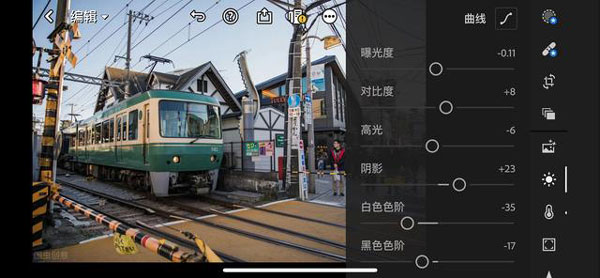
3、“颜色”——含色温、色调、自然饱和度、饱和度、HSL调整;

4、“效果”——含纹理、清晰度、去朦胧、晕影、中点、羽化、圆度、高光、颗粒、大小、粗糙度调整;
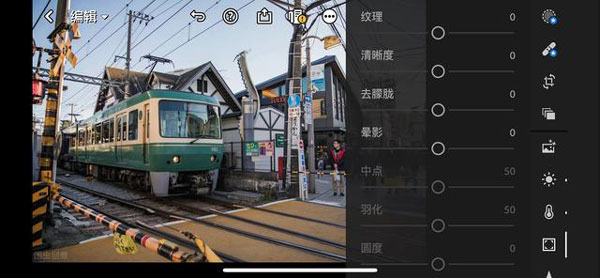
5、“细节”——含锐化、半径、细节、蒙版调整;
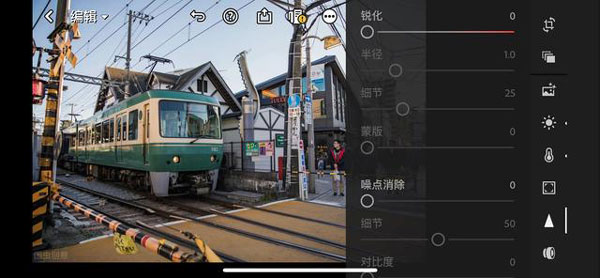
6、“光学”——含移除色差、启用镜头校正调整;
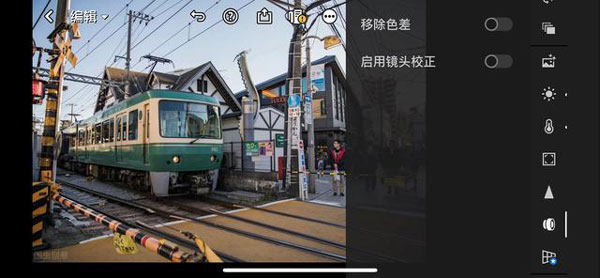
7、“几何”——图片歪斜调整,为付费功能,Snapseed的“透视”可以替代此功能。
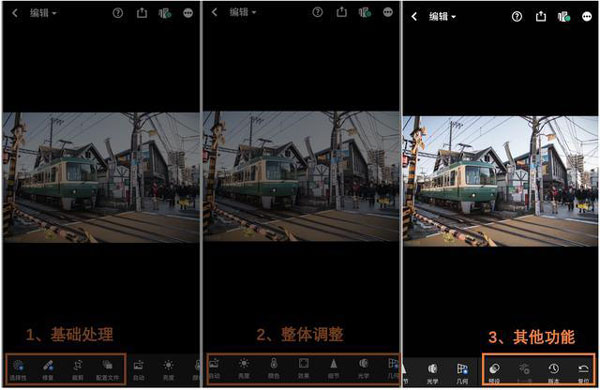
第三板块分四个功能,全部免费。
“预设”——Lr可以保存预设,别人的修图步骤或者自己以前的修图步骤,可以直接套用在这张图上使用。
“上一步”
“版本”——可以看当前图片和原图的对比
“复位”——可以直接跳到某一修图步骤
除了后期,Lr还自带拍摄功能,可能是后期太强大了,拍摄功能作为附加产品,并没有和其他拍摄App有明显的特点区隔,简单介绍一下即可。
拍摄
打开Lr软件,出现如下页面:
左下角的蓝色相机符号就是拍摄,点击之后进入到拍摄模式。
Lr可以修raw格式的图片,也可以拍raw格式的图片。
Adobe Lightroom DNG格式怎么预设保存
1、点击QQ进入群聊,进群后点右上角“三”,点击文件
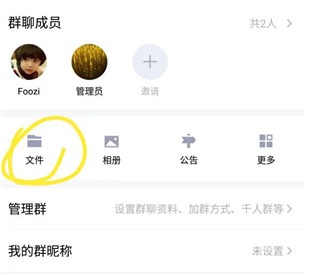
2、点击预设下载到本地
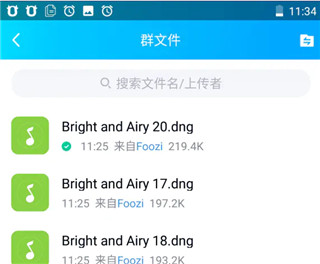
3、打开在本站下载的Lightroom软件,打开照片
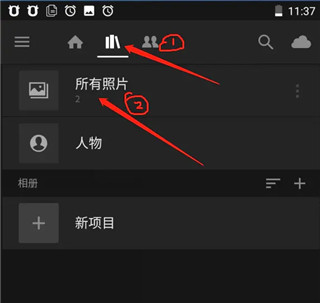
4、点三个点的按钮
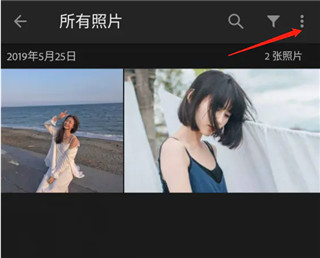
5、选择添加照片
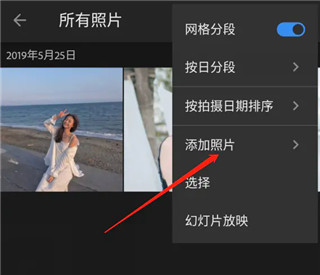
6、打开文件找到QQ下载的DNG文件
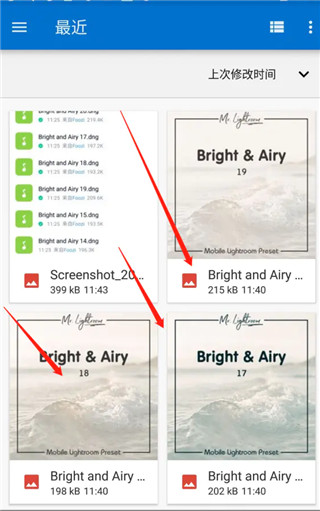
7、打开导入预设文件到 Lightroom
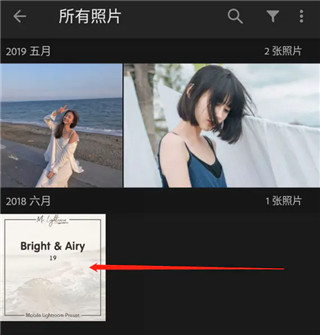
8、打开预设文件
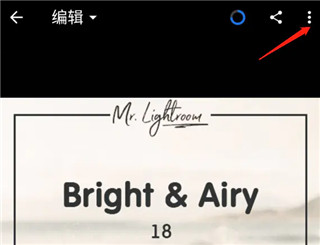
9、点三个点的按钮
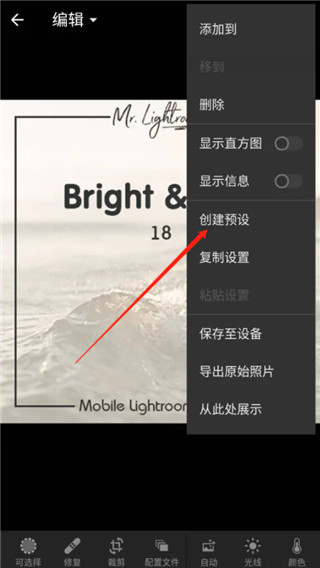
10、创建预设
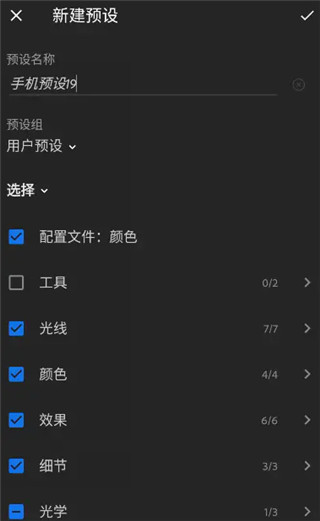
11、命名预设名点勾确认
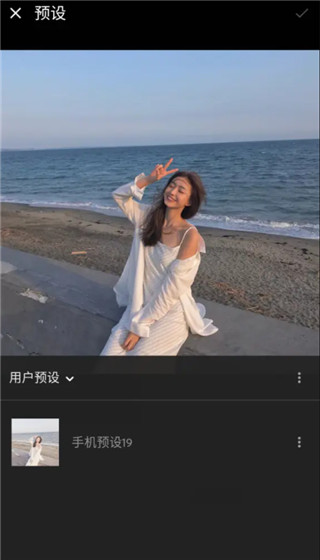
12、完成
免费功能
预设:只需轻触照片编辑器,即可大幅度修图,获得美图
配置文件:使用这些强大的一键式工具,为您的照片编辑带来引人注目的视觉改变
曲线:进行高级照片编辑,以更改颜色、曝光度、色调和对比度
混色:照片优化和调色,使其焕然一新
清晰度、纹理与去雾霾:使用这些行业领先的工具,为您的照片编辑注入活力
交互式教程:完成摄影师同行整理的分步课程,从中获取灵感并学习如何进行所需的照片编辑,获得美图
专业级照相机:通过独特的控件释放手机的潜力。提供曝光、定时器、即时预设等选项
先进的照相机模式:使用高级摄影模式(如 Raw、专业和 HDR)获得更清晰的照片*
整理与管理:使用文件夹、相册、星级和标记突出显示您的最佳照片和美图
保留原始照片,同时对比多个照片编辑版本,从中挑选你最喜爱的照片风格
高级功能
借助 Lightroom Premium 提升您的摄影水平!升级以解锁易于使用的照片编辑器工具,如修复画笔、选择性调整、几何工具、云存储。
修复画笔:移除您照片中的任何物品,无论其尺寸大小,从而完全掌握您的图像,轻易修图。
选择性调整:使用手指或笔触精确编辑照片的任意部分,精准增强细节。运用“局部调色”功能进行选择性部位编辑,精准设定色调与饱和度,让您的照片更加传神。
几何工具:确保对齐。通过使用功能强大的 Upright、Guided Upright 和 Geometry 滑块工具来调整图像角度,借助直线对齐进而获得超清照片。
通过应用程序“探索”板块功能分享创作过程,向其他用户展示每一步图片制作方法。
RAW 照片编辑:将单反或微单相机中的 raw 照片导入手机,以便您随时随地进行编辑。
全 Raw HDR 摄影模式目前支持包含高级图片处理和存储功能的设备,包括但不限于 Samsung S7、S7 Edge、S8、S8+、Note 8、Google Pixel、Pixel XL、Pixel 2、Pixel 2 XL、Pixel 3、Pixel 3 XL 和 OnePlus 5 等设备。
更新日志
v11.0.1版本
导入预设:导入保存到您的设备或从连接的在线服务(例如Google云端硬盘)中保存的预设
改进了启发式编辑的浏览体验
改进了交互式教程的播放
付费高级版支持最新的相机和镜头;
错误修复和稳定性改进。
-
微商
修图
图文编辑
排版
照片修复软件

在微商竞争激烈的市场中,借助专业工具高效经营显得尤为重要。做微商必备软件大全从货源批发、图文排版、图片水印管理、记账、营销等多个维度为大家收录了一些做微商常用的软件。其中包括阿里巴巴1688、义乌购、美图秀秀、秀米编辑器手机版、ps手机版、Timi记账、口袋记账等做微商需要用到软件,这些软件可以帮助你轻松实现高效管理、精准引流和持续增长,让您的微商事业更上一层楼!
-
 Photoshop Express破解版
Photoshop Express破解版拍摄美化 | 116.03 MB
-
 adobe acrobat手机版
adobe acrobat手机版办公商务 | 142.82 MB
-
 Adobe Scan
Adobe Scan办公商务 | 196.89 MB
-
 Adobe AIR最新版
Adobe AIR最新版系统工具 | 12.83 MB
-
 ae软件官方手机免费版
ae软件官方手机免费版拍摄美化 | 55.83 MB
-
 Premiere Rush手机版
Premiere Rush手机版拍摄美化 | 160.98 MB
- 第1楼当快苏州网友发表于: 2025-09-26 07:30:44
- 谢谢啦!安装了,能工作。
0盖楼(回复)



































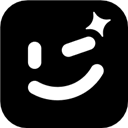
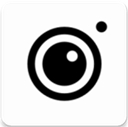



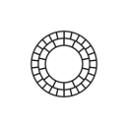









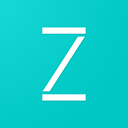



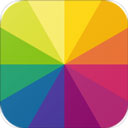







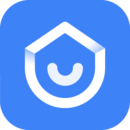


































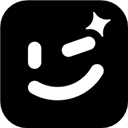




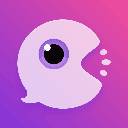






 赣公网安备36010602000086号,版权投诉请发邮件到website-sun@qq.com,我们会尽快处理
赣公网安备36010602000086号,版权投诉请发邮件到website-sun@qq.com,我们会尽快处理